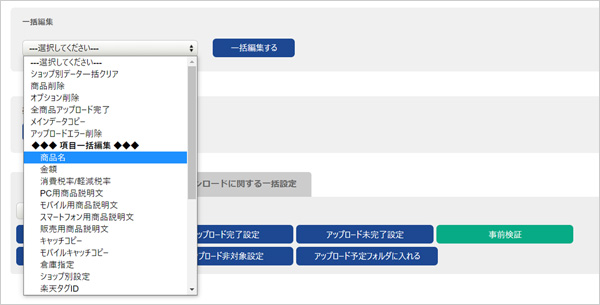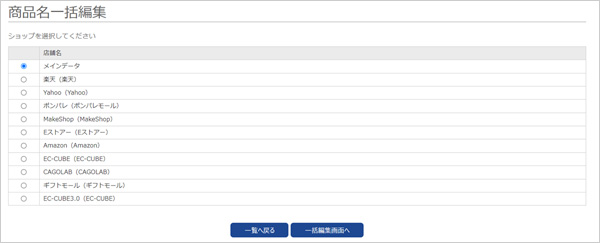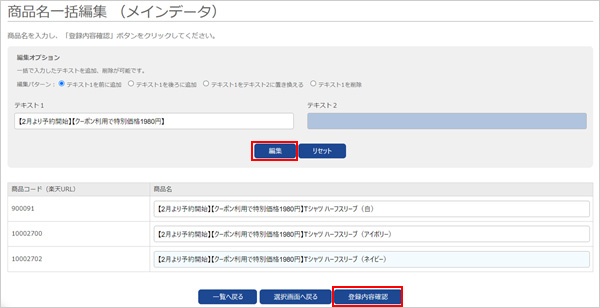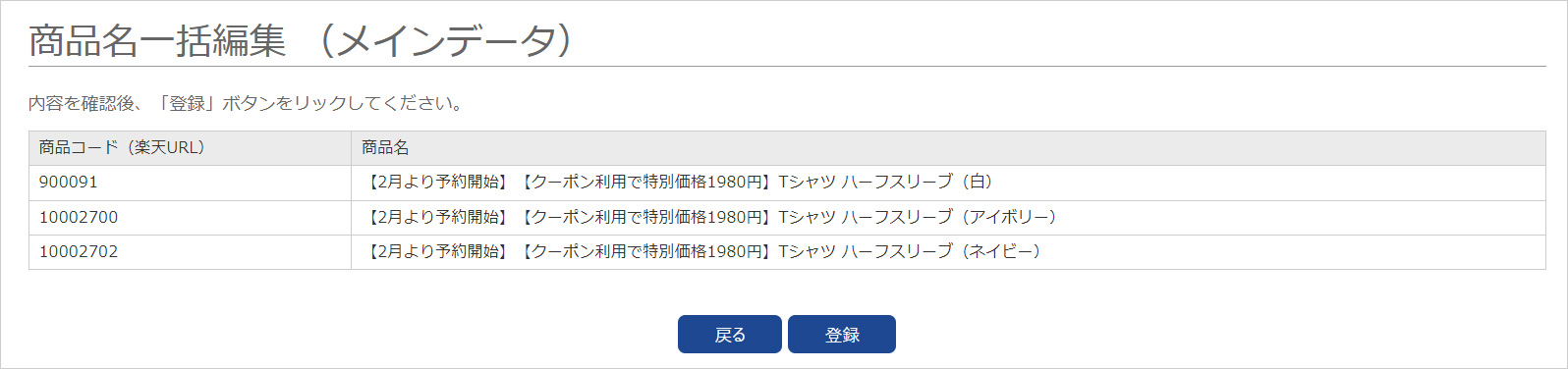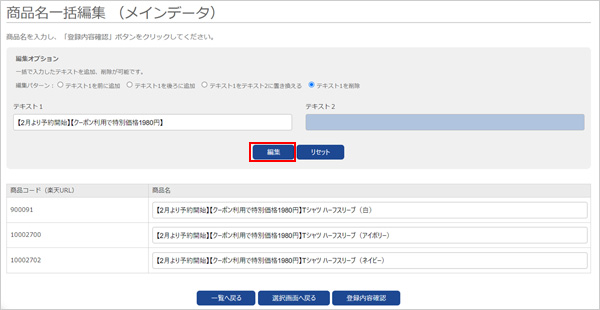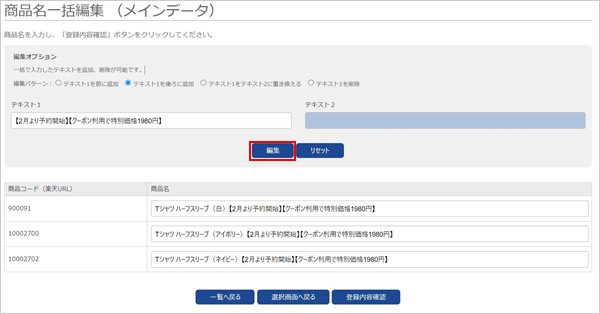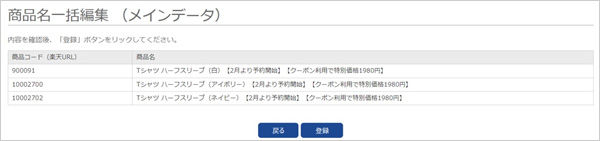いろんな使い方:CSVを使わずに商品情報を一括で編集できる!『一括編集』機能について
概 要
「商品情報を一括で編集したいけど、CSVはよく分からなくて使うのが怖い!」
「管理画面で見ながら一括で編集したい!」
そんな店舗様には、item Robotの一括編集機能がオススメです!
同じ文言を付けたり、削除したりできる「商品名」「説明文」「キャッチコピー」一括編集、
販売価格を同一の金額や同一の割引金額に変更できる「金額」一括編集などがあります。
皆様にitem Robotの便利な使い方を知っていただくため、
今回は一括編集機能についてご案内していきます。
操作方法・利用例
『一括編集』機能とは?
『一括編集』は、item Robotの管理画面上で複数の商品情報を編集できる機能で、
楽天限定プランの方は500件、ビジネスプラン・プレミアムプランの方は1000件単位で利用できます。
CSVを利用しなくても複数商品の編集ができるため、
一括編集に対応している項目かつ複雑な編集内容でなければ、一括編集のご利用がオススメです。
『一括編集』の使い方と利用可能な項目について
『一括編集』の大まかな使い方は下記の通りです。
1.商品一覧画面にて、一括編集したい商品を検索して左のチェックを入れて選択
2.一括編集メニューからプルダウンで利用したい項目を選択して、「一括編集する」を押す
3.編集したいショップ(メインデータ or 各ショップ別データ)を選択して「一括編集画面へ」を押す
4.各一括編集画面で、編集を行ってから「登録内容確認」を押して、確認後に「登録」を押す
こちらの流れはマニュアルでも画像付きでご案内しておりますので、ご覧ください。
商品一覧:商品情報を一括で変更する(1)
一括で編集できる項目と項目ごとの注意事項
-
基礎編:商品名一括編集で商品名の前にキーワードを追加する
-
応用編:商品名の前についている任意の文字を消して、後ろに追加する
- 1.商品一覧画面にて、一括編集したい商品を検索して左のチェックを入れて選択
- 2.一括編集メニューからプルダウンで『商品名』項目を選択して、「一括編集する」を押す
- 3.編集したいショップ(メインデータ or 各ショップ別データ)を選択して「一括編集画面へ」を押す
- 4.テキスト1に【2月より予約開始】【クーポン利用で特別価格1980円】を入力
5.編集パターンで「テキスト1を前に追加」を選択し、「編集」を押す
- 6.「登録内容確認」を押して、後ろに追加されていることを確認して「登録」を押す
- 上記の操作で【2月より予約開始】【クーポン利用で特別価格1980円】Tシャツ ハーフスリーブという商品名になります。
- 商品名の一括編集
- 1.商品一覧画面にて、一括編集したい商品を検索して左のチェックを入れて選択
- 2.一括編集メニューからプルダウンで『商品名』項目を選択して、「一括編集する」を押す
- 3.編集したいショップ(メインデータ or 各ショップ別データ)を選択して「一括編集画面へ」を押す
- 4.テキスト1に【2月より予約開始】【クーポン利用で特別価格1980円】を入力
- 5.編集パターンで「テキスト1を削除」を選択し、「編集」を押す
- 6.編集パターンで「テキスト1を後ろに追加」を選択し、「編集」を押す
- 5と6の順番を逆にしてしまうと、削除を行った際に後ろにつけた文字も一緒に消えてしまいますので、 必ずこの順番で行っていただくようお願いします。
- 7.「登録内容確認」を押して、後ろに追加されていることを確認して「登録」を押す
- 商品名の一括編集
最近見たページ
閲覧履歴がありません